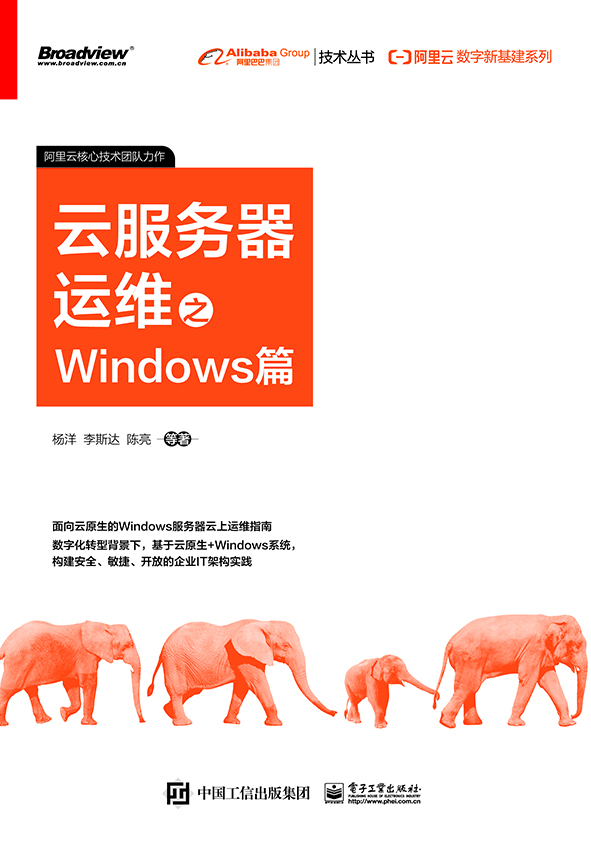-
阿里云ping https://ping.gaomeluo.com/aliyun/
Windows 服务器远程桌面无法连接时,可以通过控制台的远程连接功能登录到服务器进行排查。出现这种报错信息可能是由于以下两种原因:
说明: 本文中提供的方法适用于 Windows Server 2003 以上版本,本文以 Windows Server 2008 R2 为例。
远程桌面会话主机配置导致
使用 MSTSC 无法连接 Windows 实例,并出现以上报错,可以尝试通过修改远程桌面服务的配置来解决。具体步骤如下:
使用控制台远程连接功能登录到 Windows 实例。
选择开始,通过搜索打开运行窗口。输入
gpedit.msc,单击确定。在本地组策略编辑器窗口,选择计算机配置 > 管理模板 > Windows 组件,找到并双击远程桌面服务。
双击远程桌面会话主机,然后双击安全。
双击远程(RDP)连接要求使用指定的安全层,选择已启用,然后在安全层下拉框中,选择 RDP,单击确定。
本地组策略配置好后,还需要刷新策略: 选择开始,通过搜索打开运行窗口。输入
cmd,单击确定。在命令行对话框中运行gpupdate。
端口被其他应用占用导致
使用 MSTSC 无法连接 Windows 实例,并出现以上报错,可能是由于端口被其他应用占用导致。
使用控制台远程连接功能登录到 Windows 实例。如果查看 Tcp 3389 端口也处于监听中,但查看任务管理器中进程并非系统进程,说明服务器其他应用配置错误占用了 3389 端口。重新配置这个应用或者暂时关闭掉这个进程即可解决问题。
正确的远程端口进程应该是系统的 svchost.exe 占用的,如下图。
您也可以参考无法连接 Windows 实例远程桌面解决问题。
如果问题还未能解决,请联系售后技术支持。
如果本条回复帮助你解决了问题,请“采纳”,谢谢2019-03-12 13:29:53赞同 1 展开评论 打赏
版权声明:本文内容由阿里云实名注册用户自发贡献,版权归原作者所有,阿里云开发者社区不拥有其著作权,亦不承担相应法律责任。具体规则请查看《阿里云开发者社区用户服务协议》和《阿里云开发者社区知识产权保护指引》。如果您发现本社区中有涉嫌抄袭的内容,填写侵权投诉表单进行举报,一经查实,本社区将立刻删除涉嫌侵权内容。